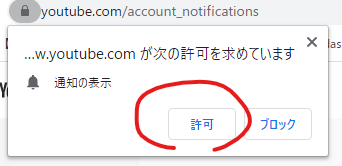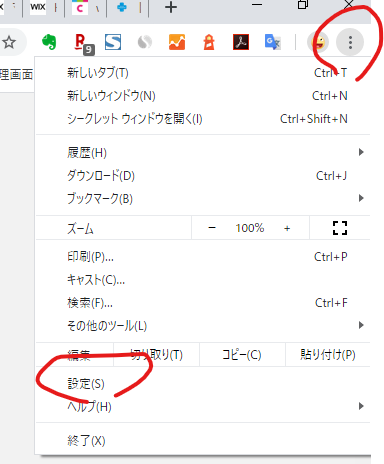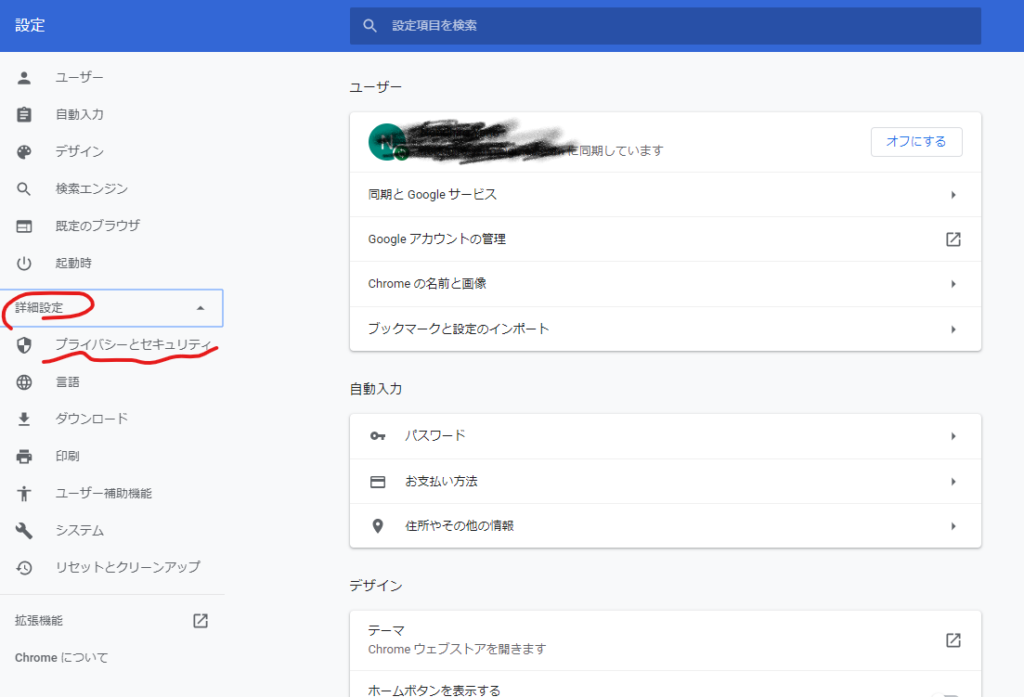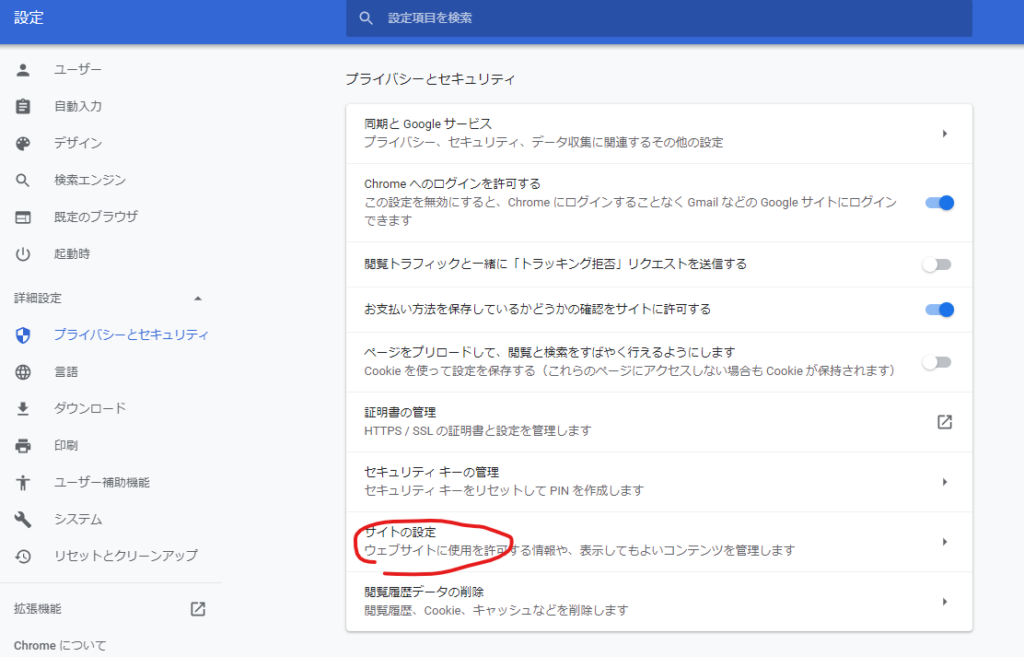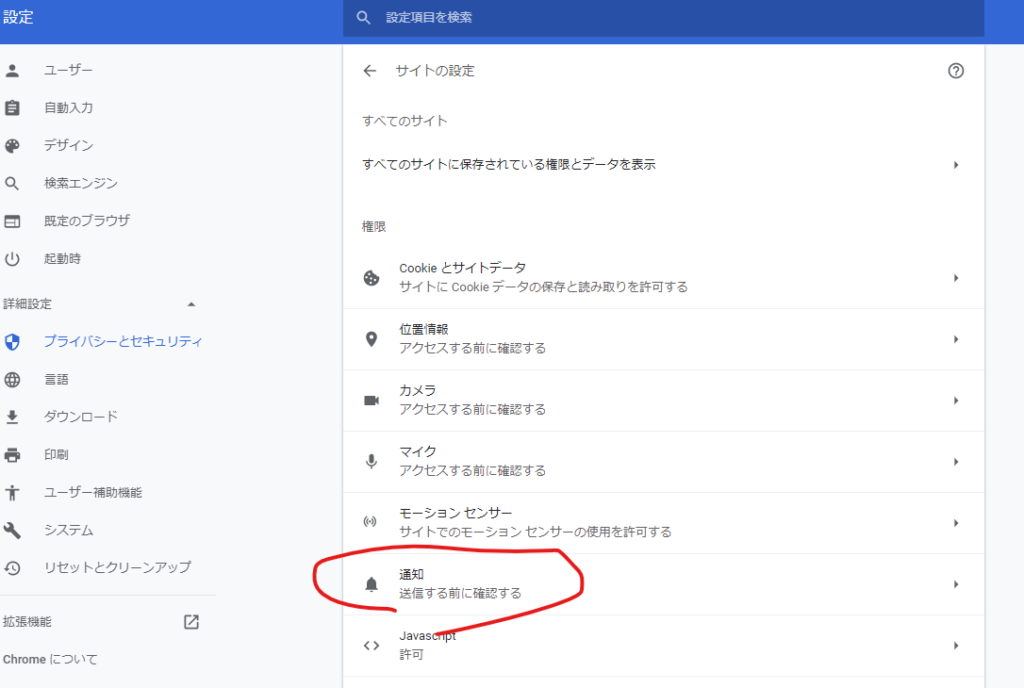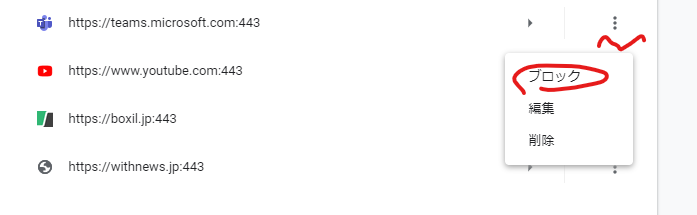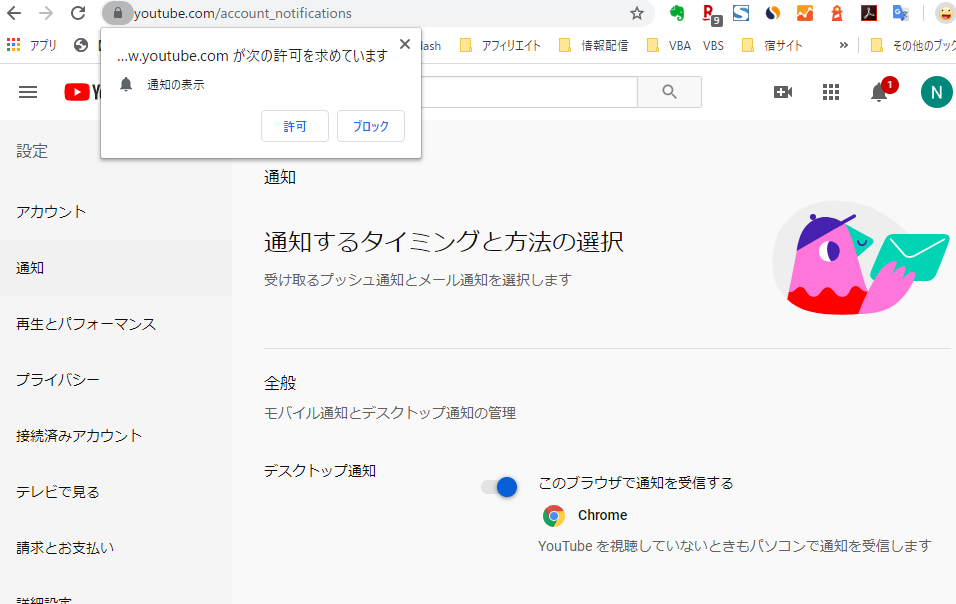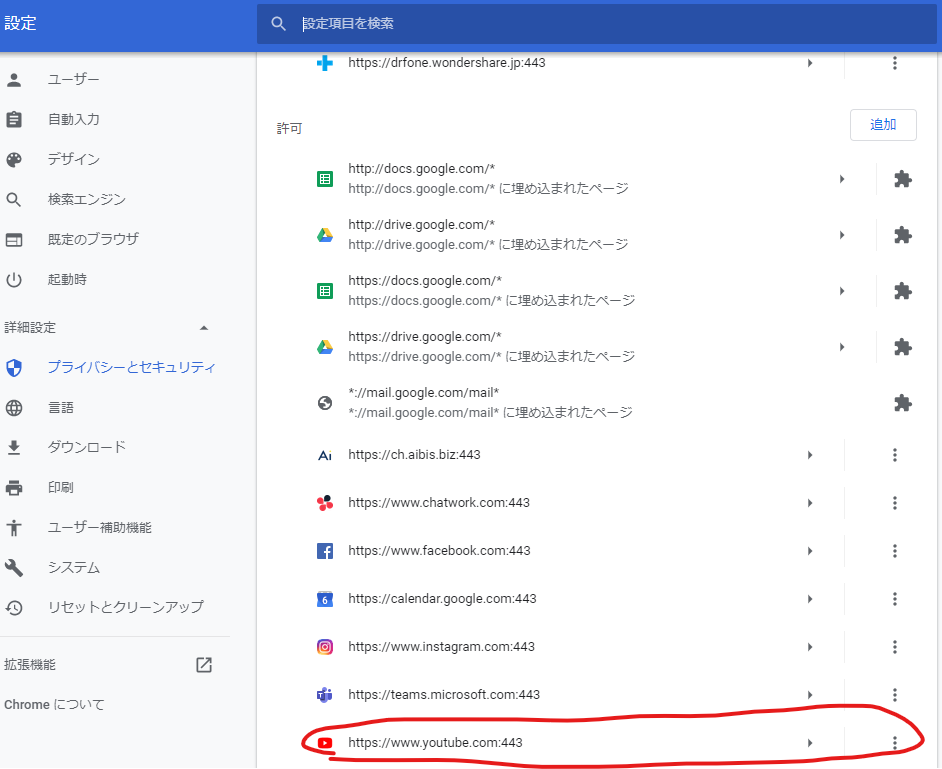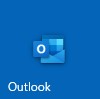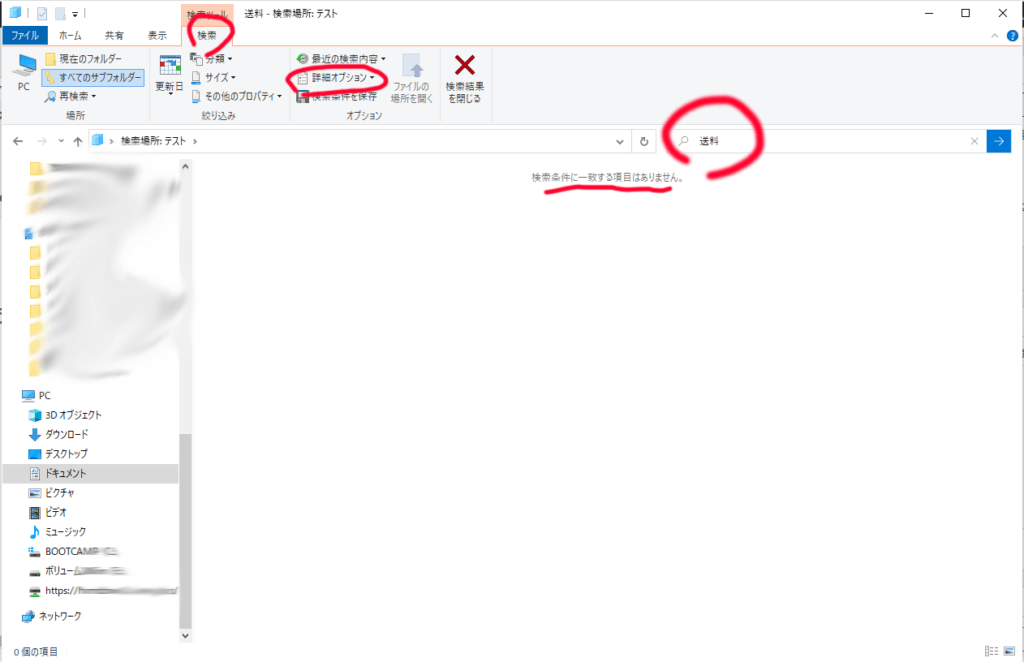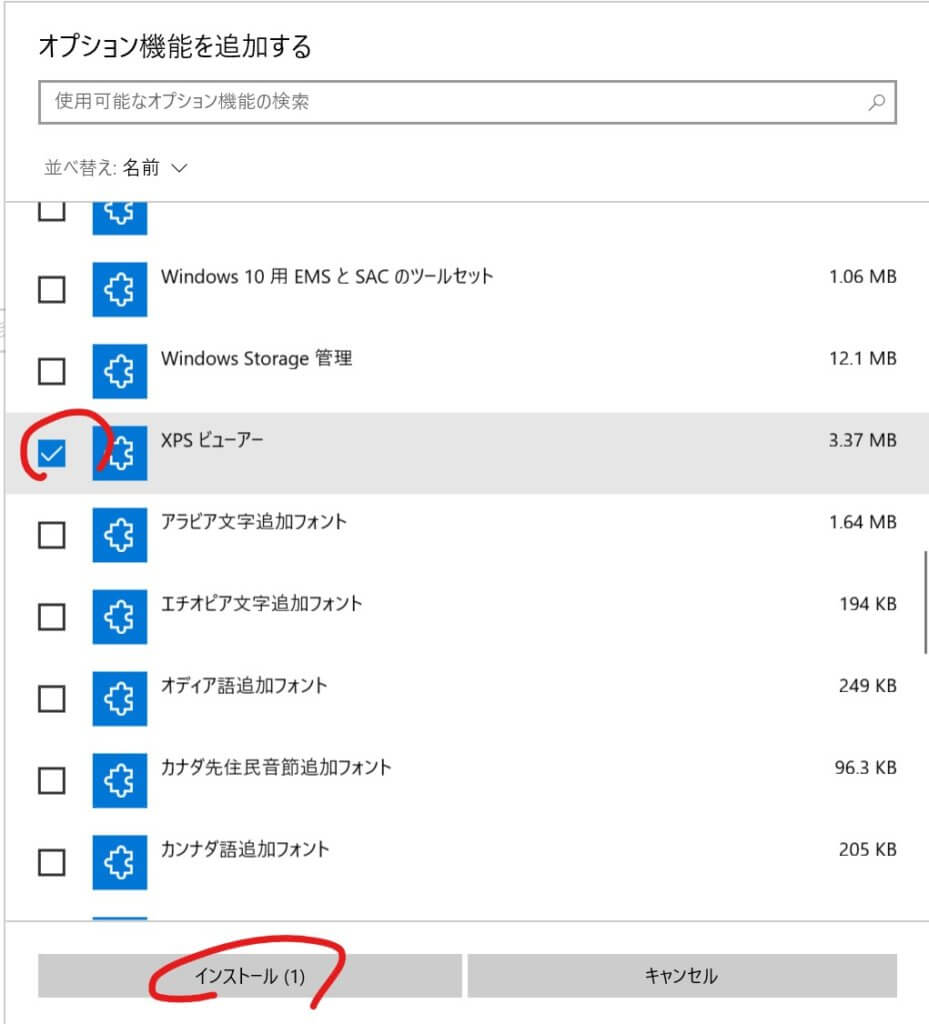Windows10である時から、右に通知が表示されて邪魔になりだした。
おそらくどこかで告知を許可しますかを押したのだと思うのですが、あまり意識してないままいつから表示されるようになりました。
仕事で使っているPCで、関係ないユーチューブの記事が更新されましたと出ると、なんとなくバツが悪い時があるます。
そこで、右に出る告知を消すやり方のご紹介です。
デスクトップの右下に出る通知は、特定のブログやサイト、ユーチューブの更新通知の機能です。
右下にでる告知の原因は、Chromeでした!
Chromeをメインブラウザで使っているのですが、そのChromeが原因だったとはお粗末様です。
知らない間にとは言えなく、サイトを見ていて「通知を許可しますか?」のポップアップが出るようになっていて、初めて出るとなんのことかわからないまま、許可してしまってました。
そう、このポップアップから、許可の流れの作業が右下の通知の原因です!
ユーチューブの通知や、ある特定のブログの通知が出てきたら、以下の方法で設定を変更しましょう。
Chromeの右上の点が3つ縦に並んだメニューをクリックします。
その中の設定をクリック
詳細設定を開きます
サイトの設定
通知をクリック
許可の項目にYouTubeがありますので、右の点が3つ縦に並んだメニューをクリックして、ブロックに変更します。
そうすると上部のブロックにYouTubeが移動して変更されます。これでWindows10の右下にでるYouTubeの通知を消すことができました。
これで、うざい通知をサイトごとにブロックしたり削除したりすることができました。
逆に通知を許可したい場合「YouTubeの通知を許可する方法(YouTubeサイト表示してからの手順)」
ChromeでYouTubeを表示し、右上のハンバーガーメニューをクリック、設定、通知へと進みます。
デスクトップ通知のこのブラウウザで通知を受け取るのスライドをONにします。
そうすると、通知の表示 「許可」「ブロック」が表示されうので許可をクリックします。
そうすると、
Chromeの設定(右上の点が3つ縦に並んだボタン → 設定)
の、詳細設定をクリックしてメニューを表示します。
プライバシーとセキュリティ → サイトの設定 → 通知 の許可にYouTubeが追加されます。
これで、YouTubeからの通知をWindows10の右下で表示することができます。